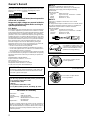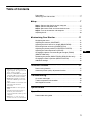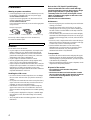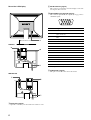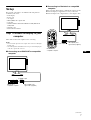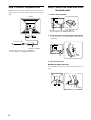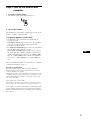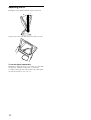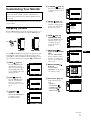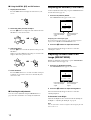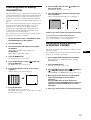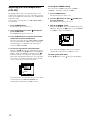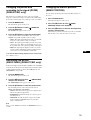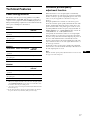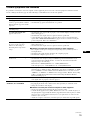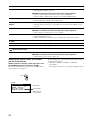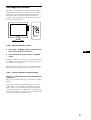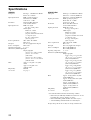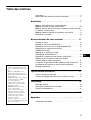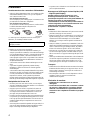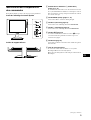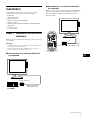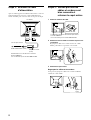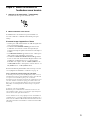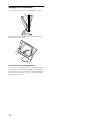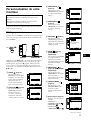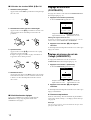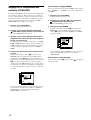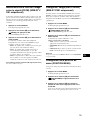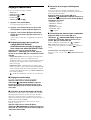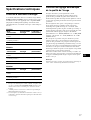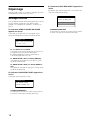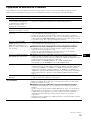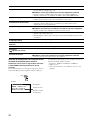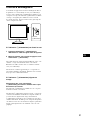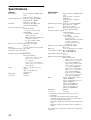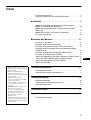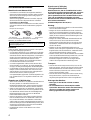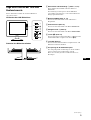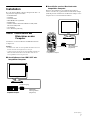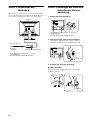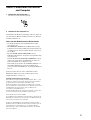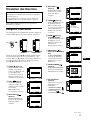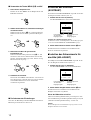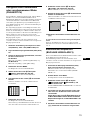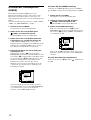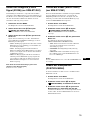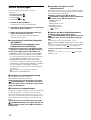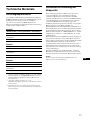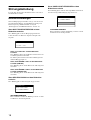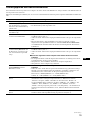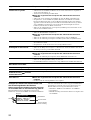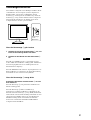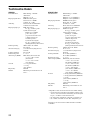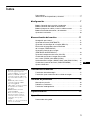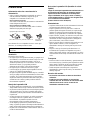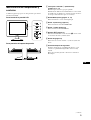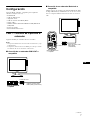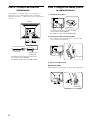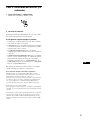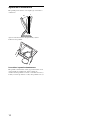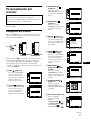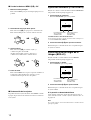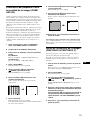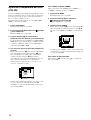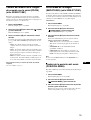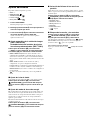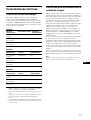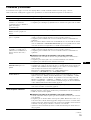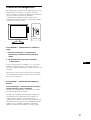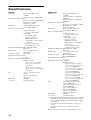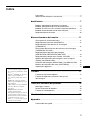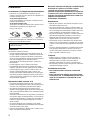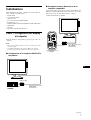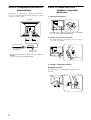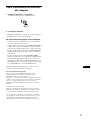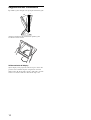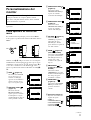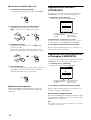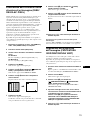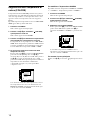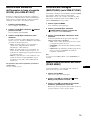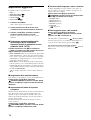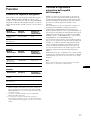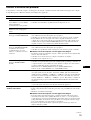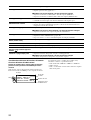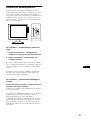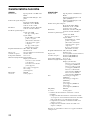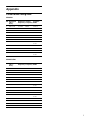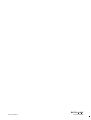La pagina sta caricando ...
La pagina sta caricando ...
La pagina sta caricando ...
La pagina sta caricando ...
La pagina sta caricando ...
La pagina sta caricando ...
La pagina sta caricando ...
La pagina sta caricando ...
La pagina sta caricando ...
La pagina sta caricando ...
La pagina sta caricando ...
La pagina sta caricando ...
La pagina sta caricando ...
La pagina sta caricando ...
La pagina sta caricando ...
La pagina sta caricando ...
La pagina sta caricando ...
La pagina sta caricando ...
La pagina sta caricando ...
La pagina sta caricando ...
La pagina sta caricando ...
La pagina sta caricando ...
La pagina sta caricando ...
La pagina sta caricando ...
La pagina sta caricando ...
La pagina sta caricando ...
La pagina sta caricando ...
La pagina sta caricando ...
La pagina sta caricando ...
La pagina sta caricando ...
La pagina sta caricando ...
La pagina sta caricando ...
La pagina sta caricando ...
La pagina sta caricando ...
La pagina sta caricando ...
La pagina sta caricando ...
La pagina sta caricando ...
La pagina sta caricando ...
La pagina sta caricando ...
La pagina sta caricando ...
La pagina sta caricando ...
La pagina sta caricando ...
La pagina sta caricando ...
La pagina sta caricando ...
La pagina sta caricando ...
La pagina sta caricando ...
La pagina sta caricando ...
La pagina sta caricando ...
La pagina sta caricando ...
La pagina sta caricando ...
La pagina sta caricando ...
La pagina sta caricando ...
La pagina sta caricando ...
La pagina sta caricando ...
La pagina sta caricando ...
La pagina sta caricando ...
La pagina sta caricando ...
La pagina sta caricando ...
La pagina sta caricando ...
La pagina sta caricando ...
La pagina sta caricando ...
La pagina sta caricando ...
La pagina sta caricando ...
La pagina sta caricando ...
La pagina sta caricando ...
La pagina sta caricando ...
La pagina sta caricando ...
La pagina sta caricando ...
La pagina sta caricando ...
La pagina sta caricando ...
La pagina sta caricando ...
La pagina sta caricando ...
La pagina sta caricando ...
La pagina sta caricando ...
La pagina sta caricando ...
La pagina sta caricando ...
La pagina sta caricando ...
La pagina sta caricando ...
La pagina sta caricando ...
La pagina sta caricando ...
La pagina sta caricando ...
La pagina sta caricando ...

3
Indice
IT
• Macintosh è un marchio di fabbrica
concesso in licenza a Apple Computer,
Inc., registrato negli Stati Uniti e in altri
paesi.
•Windows
â
e MS-DOS sono marchi di
fabbrica registrati di Microsoft
Corporation negli Stati Uniti e in altri
paesi.
• IBM PC/AT e VGA sono marchi di
fabbrica registrati di IBM Corporation
degli Stati Uniti.
• VESA e DDC
ä
sono marchi di fabbrica
della Video Electronics Standard
Association.
•
ENERGY STAR è un marchio
registrato degli Stati Uniti.
• Tutti gli altri nomi di prodotti citati nel
presente manuale potrebbero essere i
marchi di fabbrica o i marchi di fabbrica
registrati delle rispettive società.
• Inoltre, “
ä” e “â” non sempre vengono
citati nel presente manuale.
Precauzioni . . . . . . . . . . . . . . . . . . . . . . . . . . . . . . . . . . . . . . . . . . . . 4
Identificazione delle parti e dei comandi. . . . . . . . . . . . . . . . . . . . . . 5
Installazione . . . . . . . . . . . . . . . . . . . . . . . . . . . . . . . . . . . .7
Punto 1: Collegamento del display al computer . . . . . . . . . . . . . . . 7
Punto 2: Collegamento del cavo di alimentazione. . . . . . . . . . . . . . 8
Punto 3: Fissare cavi e fili e chiudere il coperchio posteriore . . . . . 8
Punto 4: Accensione del monitor e del computer . . . . . . . . . . . . . . 9
Regolazione dell’inclinazione . . . . . . . . . . . . . . . . . . . . . . . . . . . . . 10
Personalizzazione del monitor . . . . . . . . . . . . . . . . . . . .11
Come spostarsi all’interno del menu. . . . . . . . . . . . . . . . . . . . . . . . 11
Regolazione del contrasto (CONTRASTO) . . . . . . . . . . . . . . . . . . 12
Regolazione del livello del nero di un’immagine
(LUMINOSITA) . . . . . . . . . . . . . . . . . . . . . . . . . . . . . . . . . . . . . . . . 12
Eliminazione dello sfarfallio e della sfocatura di un’immagine
(FASE/REGOLAZ. PIXEL) . . . . . . . . . . . . . . . . . . . . . . . . . . . . . . . 13
Regolazione della posizione dell’immagine
(CENTRATURA ORIZ/CENTRATURA VERT) . . . . . . . . . . . . . . . . 13
Regolazione della temperatura di colore (COLORE) . . . . . . . . . . . 14
Modifica delle dimensioni dell’immagine in base al segnale
(ZOOM) (solo SDM-S71/S81). . . . . . . . . . . . . . . . . . . . . . . . . . . . . 15
Uniformità dell’immagine (SMOOTHING) (solo SDM-S71/S81) . . . 15
Modifica della posizione dei menu (POSIZ MENU) . . . . . . . . . . . . 15
Impostazioni aggiuntive . . . . . . . . . . . . . . . . . . . . . . . . . . . . . . . . . 16
Funzioni . . . . . . . . . . . . . . . . . . . . . . . . . . . . . . . . . . . . . .17
Funzione di risparmio energetico . . . . . . . . . . . . . . . . . . . . . . . . . . 17
Funzione di regolazione automatica della qualità
dell’immagine . . . . . . . . . . . . . . . . . . . . . . . . . . . . . . . . . . . . . . . . . 17
Guida alla soluzione dei problemi . . . . . . . . . . . . . . . . .18
Messaggi a schermo. . . . . . . . . . . . . . . . . . . . . . . . . . . . . . . . . . . . 18
Sintomi e soluzioni dei problemi . . . . . . . . . . . . . . . . . . . . . . . . . . . 19
Funzione di autodiagnostica . . . . . . . . . . . . . . . . . . . . . . . . . . . . . . 21
Caratteristiche tecniche . . . . . . . . . . . . . . . . . . . . . . . . .22
Appendix. . . . . . . . . . . . . . . . . . . . . . . . . . . . . . . . . . . . . . . i
Preset mode timing table . . . . . . . . . . . . . . . . . . . . . . . . . . . . . . . . . .i

4
Precauzioni
Avvertimento sui collegamenti dell’alimentazione
• Utilizzare il cavo di alimentazione in dotazione. In caso
contrario, assicurarsi che il cavo utilizzato sia compatibile con
la tensione operativa locale.
Per gli utenti negli Stati Uniti
Se non viene utilizzato il cavo adeguato, il monitor non sarà
conforme agli standard FCC.
Per gli utenti nel Regno Unito
Se il monitor viene utilizzato nel Regno Unito, utilizzare il cavo
di alimentazione appropriato per il Regno Unito.
Da utilizzare esclusivamente con l’adattatore CA AC-V012C da
SDM-S51, AC-V012E da SDM-S71/S81.
Installazione
Non installare né lasciare il monitor:
• in luoghi soggetti a temperature eccessivamente elevate, ad
esempio in prossimità di radiatori, condotti d’aria calda o alla
luce solare diretta. L’esposizione del monitor a temperature
elevate, come in prossimità di condotti d’aria calda o all’interno
di un’auto parcheggiata al sole, potrebbe causare la
deformazione del rivestimento del monitor o problemi di
funzionamento.
• in luoghi soggetti a scosse o vibrazioni meccaniche.
• in prossimità di apparecchiature che generano forti campi
magnetici, quali televisori o altri apparecchi ad uso domestico.
• in luoghi soggetti a sporco, polvere o sabbia eccessivi, ad
esempio in prossimità di finestre aperte o di uscite. Se il
monitor viene installato temporaneamente in un luogo aperto,
assicurasi di prendere le adeguate precauzioni contro sporco e
polvere. Diversamente, è possibile che si verifichino problemi
di funzionamento irreparabili.
Manutenzione dello schermo LCD
• Non lasciare lo schermo LCD rivolto verso il sole poiché
potrebbe venire danneggiato. Prendere le dovute precauzioni se
il monitor viene posizionato in prossimità di una finestra.
• Non esercitare alcuna pressione sullo schermo LCD né
graffiarlo. Non appoggiare oggetti pesanti sullo schermo LCD,
onde evitare che perda uniformità o che si verifichino problemi
di funzionamento.
• Se il monitor viene utilizzato in un luogo freddo, è possibile che
sullo schermo appaia un’immagine residua. Ciò non indica un
problema di funzionamento, lo schermo torna alle condizioni
normali non appena la temperatura raggiunge un livello di
utilizzo normale.
• Se un fermo immagine viene visualizzato per un periodo
prolungato, potrebbe apparire momentaneamente un’immagine
residua che sparirà in poco tempo.
• Durante il funzionamento, il pannello LCD si scalda. Ciò non
indica un problema di funzionamento.
Nota sullo schermo LCD (display a cristalli liquidi)
Nonostante lo schermo LCD sia stato costruito
seguendo una tecnologia ad alta precisione, è
possibile che presenti costantemente piccoli punti neri
o luminosi (rossi, blu o verdi) oppure strisce colorate
irregolari o fenomeni di luminosità. Non si tratta di un
problema di funzionamento.
(Punti effettivi: oltre 99,99%)
Manutenzione
• Prima di pulire il monitor, assicurarsi di scollegare il cavo di
alimentazione dalla presa di rete.
• Per pulire lo schermo LCD, utilizzare un panno morbido. Se
viene utilizzata una soluzione detergente per vetri, assicurarsi
che non contenga soluzioni antistatiche o additivi simili onde
evitare di graffiare il rivestimento dello schermo LCD.
• Per pulire il rivestimento, il pannello e i comandi, utilizzare un
panno morbido leggermente inumidito con una soluzione
detergente neutra. Non utilizzare alcun tipo di polvere o
spugnetta abrasiva né solventi come alcool o benzene.
• Non strofinare, toccare o tamburellare sulla superficie dello
schermo LCD con oggetti abrasivi o appuntiti come una penna
a sfera o un cacciavite onde evitare di graffiare il cinescopio a
colori.
• Si noti che i materiali impiegati e il rivestimento dello schermo
LCD potrebbero deteriorarsi se il monitor viene esposto a
solventi volatili quali gli insetticidi o se rimane in contatto a
lungo con gomma o materiali in vinile.
Trasporto
• Durante il trasporto, scollegare tutti i cavi dal monitor e
afferrare saldamente il supporto e la base del display con
entrambe le mani. Se il monitor viene fatto cadere, si
potrebbero causare danni alle persone o al monitor stesso.
• Per trasportare il monitor o inviarlo in riparazione, utilizzare il
materiale di imballaggio originale.
Smaltimento del monitor
• Non smaltire il monitor insieme ai normali rifiuti
domestici.
• Il tubo a fluorescenza utilizzato per questo monitor
contiene mercurio. Lo smaltimento del monitor deve
quindi essere effettuato in conformità alle norme
sanitarie locali.
L’apparecchio deve essere installato vicino ad una presa
facilmente accessibile.
Esempio di tipi di spine
da 100 a 120 V CA da 200 a 240 V CA
solo 240 V C
A

5
IT
Identificazione delle parti e dei
comandi
Per ulteriori informazioni, consultare le pagine indicate tra
parentesi.
1 Interruttore e indicatore di accensione
1 (alimentazione) (pagine 9, 17, 21)
Utilizzare questo interruttore per accendere e spegnere il
display.
L’indicatore di accensione si illumina in verde all’accensione
del display e in arancio quando il monitor si trova nel modo di
risparmio energetico.
2 Tasto MENU (menu) (pagine 11, 12)
Questo tasto consente di visualizzare o di chiudere il menu
principale.
3 Tasto 6 (contrasto) (pagina 12)
Utilizzare questo tasto per visualizzare il menu
CONTRASTO.
4 Tasto 8 (luminosità) (pagina 12)
Utilizzare questo tasto per visualizzare il menu
LUMINOSITA.
5 Tasti M/m (pagina 12)
Questi tasti dispongono della stessa funzione dei tasti M/m
durante la selezione delle voci di menu e durante
l’effettuazione delle regolazioni.
6 Tasto OK (pagina 12)
Utilizzare questo tasto per selezionare una voce o per eseguire
le impostazioni del menu.
7 Foro di protezione
Utilizzare il foro di protezione con il sistema di sicurezza
Micro Saver Kensington.
Il sistema di sicurezza Micro Saver è un marchio di fabbrica
di Kensington.
OPEN
MENU
OK
MENU
OK
Parte anteriore del display LCD
Parte posteriore del supporto del display
(continua)

6
Parte posteriore del display LCD
8 Coperchio posteriore (pagina 8)
Aprire questo coperchio quando si collegano o scollegano
cavi o fili.
9 Connettore DC IN (pagina 8)
Tramite questo connettore viene fornita alimentazione CC al
display. Collegare l’adattatore CA a questo connettore.
0 Honnettore HD15 (RVB) (pagina 7)
Tramite questo connettore vengono immessi i segnali video
RVB (0,7 Vp-p, positivo) e i segnali SYNC.
* DDC (Display Data Channel) è uno standard di VESA.
qa Fermacavo (pagina 8)
Utilizzare questo accessorio per fissare cavi e fili
all’apparecchio.
OPEN
SDM-S51
SDM-S71/S81
Aprire il coperchio posteriore.
Piedino N. Segnale
1Rosso
2Verde
(sincronismo su verde)
3Blu
4 ID (Terra)
5 Terra DDC *
6 Terra rosso
7 Terra verde
8 Terra blu
9 DDC + 5V*
10 Terra
11 ID (Terra)
12 Dati bidirezionali (SDA)*
13 Sincronia O.
14 Sincronia V.
15 Orologio dati (SCL)*
5 4 3 2
1
678910
1112131415

7
IT
Installazione
Prima di utilizzare il monitor, controllare che nella confezione
siano contenuti i seguenti articoli:
• Display LCD
• Cavo di alimentazione
• Adattatore CA
• Cavo del segnale video HD15 (RVB)
• Fermaglio per cavi
• Windows Monitor Information/Windows Utility /Macintosh
Utility Disk
• Garanzia
• Il presente manuale delle istruzioni
Punto 1:Collegamento del display
al computer
Prima di effettuare i collegamenti, spegnere l’apparecchio e il
computer.
Note
• Non toccare i piedini del connettore del cavo del segnale video onde
evitare di piegarli.
• Controllare l’allineamento del connettore HD15 onde evitare il
piegamento dei piedini del connettore del cavo del segnale video.
x Collegamento ad un computer IBM PC/AT o
compatibile
x Collegamento ad un Macintosh o ad un
computer compatibile
Se il presente monitor viene collegato ad un computer Macintosh,
utilizzare l’adattatore Macintosh (non in dotazione) se necessario.
Prima di procedere al collegamento del cavo, collegare
l’adattatore Macintosh al computer.
Computer IBM PC/AT o
compatibile
Cavo del segnale video
HD15 (RVB)
(in dotazione)
all’uscita video
Computer IBM PC/AT o
compatibile
Cavo del segnale video
HD15 (RVB)
(in dotazione)
all’uscita video
Computer Macintosh
o compatibile
(continua)

8
Punto 2:Collegamento del cavo di
alimentazione
Con il display e il computer spenti, collegare prima l’adattatore
CA e il cavo di alimentazione all’unità di collegamento, quindi
collegarlo ad una presa di rete.
Punto 3:Fissare cavi e fili e
chiudere il coperchio
posteriore
1 Rimuovere il fermacavo.
2 Fissare cavi e fili con il fermacavo.
Per chiudere saldamente il coperchio posteriore, avvolgere i
cavi e i fili come illustrato.
3 Chiudere il coperchio posteriore.
Avvolgere cavi e fili
È possibile fissare i cavi utilizzando il fermaglio per cavi in
dotazione.
OPEN
ad una presa di rete
Cavo di alimentazione
(in dotazione)
alle DC IN
Adattatore CA
(in dotazione)
Questa illustrazione si riferisce alla parte posteriore del monitor
SDM-S51.
Lo stesso vale per il modello SDM-S71/S81.
Illustrazioni relative alla parte posteriore del monitor SDM-S51.
Lo stesso vale per il modello SDM-S71/S81.
Fermacavo
Fermacavo
Fermaglio per cavi

9
IT
Punto 4:Accensione del monitor e
del computer
1 Premere l’interruttore 1 (accensione).
L’indicatore dell’apparecchio si illumina in verde.
2 Accendere il computer.
L’installazione del monitor è completa. Se necessario, utilizzare i
comandi del monitor per regolare l’immagine.
Se sullo schermo non appare alcuna immagine
• Verificare che il cavo di alimentazione e il cavo del segnale
video siano collegati in modo corretto.
• Se sullo schermo appare il messaggio NO SEGNALE INGR, il
computer si trova nel modo di risparmio energetico. Provare a
premere un tasto qualsiasi della tastiera o a muovere il mouse.
• Se sullo schermo appare il messaggio CAVO SCOLLEGATO,
quindi verificare che il cavo di ingresso video sia collegato
correttamente.
• Se sullo schermo appare il messaggio FUORI GAMMA
SCANS, collegare di nuovo il vecchio monitor. Quindi regolare
la scheda grafica del computer in modo che la frequenza
orizzontale sia compresa tra 28 e 60 kHz (SDM-S51), 28 e 92
kHz (SDM-S71/S81) e la frequenza verticale sia compresa tra
48 e 75 Hz (SDM-S51), 48 e 85 Hz (SDM-S71/S81).
Per ulteriori informazioni sui messaggi a schermo, vedere
“Sintomi e soluzioni dei problemi” a pagina 19.
Non sono richiesti driver specifici
Il monitor supporta lo standard Plug & Play (DDC) e rileva
automaticamente tutte le informazioni video. Non è richiesta
l’installazione di driver specifici sul computer.
Alla prima accensione del computer dopo il collegamento del monitor, è
possibile che venga visualizzata la procedura guidata di configurazione.
In tal caso, seguire le istruzioni a schermo. Viene selezionato
automaticamente il monitor Plug & Play in modo che sia possibile
utilizzarlo.
La frequenza verticale passa a 60 Hz.
Poiché un eventuale sfarfallio dell’immagine non indica problemi di
funzionamento del monitor, è possibile procedere all’utilizzo. Non è
necessario impostare la frequenza verticale su valori alti specifici.
Se la comunicazione tra il computer o la scheda grafica e il monitor
presenta problemi, installare il file di informazioni per questo monitor
mediante Windows Monitor Information Disk. Per informazioni
sull’installazione, fare riferimento al file ReadMe contenuto nel disco.

10
Regolazione dell’inclinazione
È possibile regolare il display entro gli angoli mostrati di seguito.
Afferrare i lati inferiori del pannello LCD, quindi regolare
l’inclinazione dello schermo.
Utilizzo ottimale del display
Questo display è stato progettato in modo da poter ottenere una
posizione visiva ottimale. Regolare l’angolazione visiva del
display in base all’altezza della scrivania e della sedia e in modo
da non avere il riflesso della luce direttamente negli occhi.
30°
5°

11
IT
Personalizzazione del
monitor
Tramite il menu a schermo è possibile effettuare numerose
regolazioni.
Come spostarsi all’interno del
menu
Per visualizzare il menu principale, premere il tasto MENU.
Vedere pagina 12 per ulteriori informazioni sull’utilizzo del tasto
MENU.
Utilizzare i tasti M/m e OK per selezionare le icone raffigurate
nell'illustrazione del menu principale riportata sopra. Vengono
visualizzati i seguenti menu da 1 a 9. Tenere premuto m per
scorrere fino a visualizzare le icone del menu 9. Vedere
pagina 12 per ulteriori informazioni sull’utilizzo dei tasti M/m e
OK.
Prima di procedere alle regolazioni
Collegare il monitor e il computer, quindi accenderli.
Per ottenere i migliori risultati, attendere almeno 30 minuti
prima di effettuare le regolazioni.
1 FASE (pagina 13)
Selezionare il menu FASE
per regolare la fase se i
caratteri o le immagini
appaiono sfocati sull’intero
schermo. Regolare la fase
dopo avere regolato i pixel.
2 REGOLAZ. PIXEL
(pagina 13)
Selezionare il menu
REGOLAZ. PIXEL per
regolare i pixel se i caratteri o
le immagini non vengono
visualizzati in modo chiaro in
alcune parti dello schermo.
MENU
FASE
,
FASE
SMD-S51 SMD-S71/S81
30
EXI T
FASE
1344
EXI T
REGO LAZ . P I XE L
3 CENTRATURA ORIZ
(pagina 13)
Selezionare il menu
CENTRATURA ORIZ per
regolare la centratura
orizzontale dell’immagine.
4 CENTRATURA VERT
(pagina 13)
Selezionare il menu
CENTRATURA VERT per
regolare la centratura
verticale dell’immagine.
5 COLORE (pagina 14)
Selezionare il menu
COLORE per regolare la
temperatura di colore
dell’immagine. Tramite
questo menu viene regolato il
tono dello schermo.
6 ZOOM (pagina 15)
(solo SMD-S71/S81)
Selezionare il menu ZOOM
per regolare le dimensioni
dell’immagine in base al
formato video o alla
risoluzione del segnale di
ingresso.
7 SMOOTHING
(pagina 15) (solo SMD-
S71/S81)
Selezionare il menu
SMOOTHING per regolare
la nitidezza dell’immagine in
base al tipo di oggetto
visualizzato a schermo.
8 POSIZ MENU
(pagina 15)
Selezionare il menu POSIZ
MENU per modificare la
posizione dei menu a
schermo.
9 Altri menu (pagina 16)
Impostare le voci di menu
riportate di seguito.
• RIPR. 0
• RETROILLUMINAZ
• RISPARMIO ENER.
• LANGUAGE
• BLOCCO MENU
50
EXI T
CENTRATU ARORZI
50
EXI T
CAVERTRENTRATU
9300K
0K
650
5
0
00K
UTENTE
RLEGOLAZION
COLORE
I
EXI T
FULL 2
FULL 1
REAL
ZOOM
EXI T
TEXT
ND
STA
G
R
APH
ARD
I
C
S
EXI T
SMOOTH I NG
POS ZI
MENU
EXI T
ZZ...
RIPR. S
RIPR.
CHERMO
RIPR. TUTTO
EXI T
0
(continua)

12
x Utilizzo dei tasti MENU, M/m, e OK
1 Visualizzazione del menu principale.
Per visualizzare il menu principale, premere il tasto MENU.
2 Selezione del menu che si desidera regolare.
Per visualizzare il menu desiderato, premere i tasti
M/m. Per selezionare la voce di menu, premere OK.
3 Regolazione del menu.
Per effettuare le regolazioni, premere i tasti M/m, quindi
premere il tasto OK.
Quando viene premuto il tasto OK, l’impostazione viene
memorizzata, quindi l'apparecchio torna al menu precedente.
4 Chiusura del menu.
Per tornare alla visualizzazione normale, premere una volta il
tasto MENU. Se non viene premuto alcun tasto il menu si
chiude automaticamente dopo circa 30 secondi.
x Ripristino delle regolazioni
Tramite il menu RIPR. è possibile ripristinare le regolazioni.
Vedere pagina 16 per ulteriori informazioni sul ripristino delle
regolazioni.
Regolazione del contrasto
(CONTRASTO)
La regolazione del contrasto viene effettuata tramite il menu
CONTRASTO separato dal menu principale (pagina 11).
1 Premere il tasto 6 (contrasto).
Sullo schermo appare il menu CONTRASTO.
Visualizzazione del segnale di ingresso corrente
Le frequenze verticale e orizzontale del segnale di ingresso corrente
vengono visualizzate nel menu CONTRASTO e LUMINOSITA.
2 Per regolare il contrasto premere i tasti M/m.
Il menu scompare automaticamente circa 5 secondi dopo aver
effettuato la regolazione del contrasto.
Regolazione del livello del nero di
un’immagine (LUMINOSITA)
La regolazione della luminosità viene effettuata tramite il menu
LUMINOSITA separato dal menu principale (pagina 11).
1 Premere il tasto 8 (luminosità).
Sullo schermo appare il menu LUMINOSITA.
2 Per regolare la luminosità premere i tasti M/m.
Il menu scompare automaticamente circa 5 secondi dopo aver
effettuato la regolazione della luminosità.
Se lo schermo è troppo luminoso
Regolare la retroilluminazione. Per ulteriori informazione sulla
regolazione della retroilluminazione vedere “Regolazione della
retroilluminazione” a pagina 16.
Nota
Non è possibile regolare né il contrasto né la luminosità se sullo schermo
é visualizzato il menu principale.
MENU
OK
,
OK
,
MENU
48.4kHz/ 60Hz
CONTRASTO
70
Frequenza orizzontale
del segnale di ingresso
corrente
Frequenza verticale
del segnale di
ingresso corrente
48.4kHz/ 60Hz
LSITAUM I NO
50
Frequenza orizzontale
del segnale di ingresso
corrente
Frequenza verticale
del segnale di
ingresso corrente

13
IT
Eliminazione dello sfarfallio e della
sfocatura di un’immagine (FASE/
REGOLAZ. PIXEL)
Quando il monitor riceve un segnale di ingresso, la funzione di
regolazione automatica della qualità dell’immagine regola
automaticamente la posizione, la fase e i pixel dell’immagine,
assicurando che sullo schermo appaia un’immagine nitida. Per
ulteriori informazioni su questa funzione, vedere “Funzione di
regolazione automatica della qualità dell’immagine” a pagina 17.
Per alcuni segnali di ingresso, questa funzione potrebbe non
regolare completamente la posizione, la fase e i pixel
dell’immagine. In questo caso, è possibile impostare queste
regolazioni manualmente in base alle seguenti istruzioni. Se le
regolazioni vengono effettuate manualmente, vengono
memorizzate e richiamate automaticamente ogni volta che il
monitor riceve gli stessi segnali di ingresso.
È possibile che queste impostazioni debbano essere ripetute se
viene cambiato il segnale di ingresso dopo che il computer è stato
collegato di nuovo.
1 Impostare la risoluzione su 1024 × 768 (SDM-S51),
1280 × 1024 (SDM-S71/S81) sul computer.
2 Caricare il disco di utilità (Utility Disk).
3 Avviare il disco di utilità e visualizzare il modello di
prova.
Per Windows
Fare clic su [Utility]
t [Windows]/[Win Utility.exe].
Per Macintosh
Fare clic su [Utility]
t [Mac]/[Mac Utility].
4 Premere il tasto MENU.
Sullo schermo appare il menu principale.
5 Premere i tasti M/m per selezionare (REGOLAZ.
PIXEL), quindi premere il tasto OK.
Sullo schermo appare il menu REGOLAZ. PIXEL.
6 Premere i tasti M/m finché non scompaiono le
strisce verticali.
Regolare in modo che le strisce verticali scompaiano.
7 Premere il tasto OK.
Sullo schermo appare il menu principale.
Se sull’intero schermo sono presenti delle strisce orizzontali,
come procedimento successivo regolare la fase.
8 Premere i tasti M/m per selezionare (FASE),
quindi premere il tasto OK.
Sullo schermo appare il menu FASE.
9 Premere i tasti M/m finché le strisce orizzontali non
vengono ridotte al minimo.
Regolare in modo che le strisce orizzontali vengano ridotte al
minimo.
10 Fare clic su [END] sullo schermo per disattivare il
modello di prova.
Per ripristinare la regolazione automatica della qualità
dell’immagine
Selezionare RIPR. SCHERMO e attivarlo utilizzando il menu RIPR. Per
ulteriori informazioni sull’utilizzo del menu RIPR., verde a pagina 16.
Regolazione della posizione
dell’immagine (CENTRATURA
ORIZ/CENTRATURA VERT)
Se l’immagine non si trova nella parte centrale dello schermo,
regolarne la centratura come indicato di seguito.
È possibile che queste impostazioni debbano essere ripetute se
viene cambiato il segnale di ingresso dopo che il computer è stato
collegato di nuovo.
1 Avviare il disco di utilità e visualizzare il modello di
prova.
Ripetere i punti 2 e 3 di “Eliminazione dello sfarfallio e della
sfocatura di un’immagine (FASE/REGOLAZ. PIXEL).”
2 Premere il tasto MENU.
Sullo schermo appare il menu principale.
3 Premere i tasti M/m per selezionare
(CENTRATURA ORIZ) o (CENTRATURA
VERT), quindi premere il tasto OK.
Sullo schermo appare il menu CENTRATURA ORIZ o
CENTRATURA VERT.
4 Spostare l’immagine verso l’alto, verso il basso,
verso sinistra o verso destra finché il bordo attorno
al modello di prova non scompare.
Premere i tasti M/m per regolare la centratura
utilizzando il menu CENTRATURA ORIZ per la
regolazione orizzontale o il menu CENTRATURA
VERT per la regolazione verticale.
5 Fare clic su [END] sullo schermo per disattivare il
modello di prova.
,
,

14
Regolazione della temperatura di
colore (COLORE)
Le impostazioni del menu COLORE permettono di regolare la
temperatura del colore dell’immagine modificando il livello del
colore del campo del bianco. Se la temperatura è bassa i colori
appaiono rossastri, se la temperatura è alta i colori appaiono
bluastri.
È possibile impostare la temperatura di colore su 9300K, 6500K,
5000K oppure sulla regolazione dell’utente.
1 Premere il tasto MENU.
Sullo schermo appare il menu principale.
2 Premere i tasti M/m per selezionare (COLORE),
quindi premere il tasto OK.
Sullo schermo appare il menu COLORE.
3 Premere i tasti M/m per selezionare la temperatura di
colore desiderata, quindi premere il tasto OK.
Le temperature di colore preimpostate sono 9300K, 6500K e
5000K. Poiché l’impostazione predefinita è 9300K, i bianchi
passeranno gradualmente da una tinta bluastra ad una tinta
rossastra abbassando la temperatura a 6500K e a 5000K.
4 Se necessario, effettuare la sintonia fine della
temperatura di colore.
Premere prima i tasti M/m per selezionare REGOLAZIONI e
premere il tasto OK. Quindi premere i tasti M/m per
selezionare R (rosso) o B (blu) e il tasto OK, infine premere i
tasti M/m per regolare la temperatura di colore, quindi
premere il tasto OK. Poiché questa impostazione modifica la
temperatura di colore aumentando o diminuendo i
componenti R e B rispetto a V (verde), quest’ultimo
componente è fisso.
Se si effettua la sintonia fine della temperatura di colore, la
nuova impostazione del colore viene memorizzata come
REGOLAZ. UTENTE e richiamata automaticamente ogni
volta che viene selezionato UTENTE.
Per modificare l’impostazione GAMMA
È possibile selezionare l’impostazione GAMMA da “GAMMA
1” a “GAMMA 3”. L’impostazione più alta è “GAMMA 3”.
1 Premere il tasto MENU.
Sullo schermo appare il menu principale.
2 Premere i tasti M/m per selezionare (COLORE),
quindi premere il tasto OK.
Sullo schermo appare il menu COLORE.
3 Modificare l’impostazione GAMMA.
Premere prima i tasti M/m per selezionare REGOLAZIONI e
premere il tasto OK. Premere quindi i tasti M/m per
selezionare da GAMMA 1 a GAMMA 3 e premere il tasto
OK.
Se si modifica l’impostazione GAMMA, la nuova
impostazione viene richiamata automaticamente ogni volta
che viene selezionato UTENTE.
Per tornare al menu principale
Premere i tasti M/m per selezionare , quindi premere il tasto
OK.
R50
V50
B
GAMMA 2
50
GAMMA 3
GAMMA 1
EXI T
REGOLAZ . UT EENT
R50
V50
B
GAMMA 2
50
GAMMA 3
GAMMA 1
EXI T
REGOLAZ . UT EENT

15
IT
Modifica delle dimensioni
dell’immagine in base al segnale
(ZOOM) (solo SDM-S71/S81)
Il monitor è configurato in modo da mostrare l’immagine a
schermo intero, indipendentemente dal modo dell’immagine o
dalla risoluzione predefiniti. È inoltre possibile visualizzare
l’immagine con il formato e la risoluzione effettivi.
1 Premere il pulsante MENU.
Viene visualizzato il menu principale.
2 Premere i tasti M/m per selezionare (ZOOM) e
premere il tasto OK.
Viene visualizzato il menu ZOOM.
3 Premere i tasti M/m per selezionare il modo
desiderato.
I segnali con risoluzione 1280 × 1024 riempiono l’intero
schermo; in tal caso, la funzione ZOOM non è disponibile a
prescindere da queste impostazioni.
• FULL2: il segnale di ingresso viene visualizzato a
schermo intero, indipendentemente dal modo
dell’immagine o dalla risoluzione.
• FULL1: il segnale di ingresso viene visualizzato nel
formato effettivo. Pertanto, nella parte superiore e in
quella inferiore dell’immagine può apparire una barra nera
a seconda del segnale.
• REAL: il segnale di ingresso viene visualizzato con la
risoluzione effettiva. I segnali Sub-SXGA vengono
visualizzati al centro dello schermo delimitati da un
riquadro nero.
Per ripristinare l’impostazione predefinita (visualizzata a
schermo intero)
Selezionare “FULL2” al punto 3.
Uniformità dell’immagine
(SMOOTHING) (solo SDM-S71/S81)
Se l’immagine visualizzata nei modi FULL2 o FULL1 di ZOOM
non è uniforme, utilizzare la funzione di uniformità
dell’immagine. Notare come i segnali con risoluzione 1280 ×
1024 vengano visualizzati soltanto in modo REAL e come la
funzione SMOOTHING non sia possibile.
1 Premere il pulsante MENU.
Viene visualizzato il menu principale.
2 Premere i pulsanti M/m per selezionare
(SMOOTHING) e premere il pulsante OK.
Viene visualizzato il menu SMOOTHING.
3 Premere i pulsanti M/m per selezionare il modo
desiderato.
L’effetto di uniformità diventa più evidente nell’ordine
TEXTtSTANDARDtGRAPHICS.
• TEXT: rende i caratteri più chiari (questo modo è ideale
per le applicazioni basate su testo).
• STANDARD: effetto di uniformità standard (predefinito
in fabbrica).
• GRAPHICS: rende l’immagine più nitida (questo modo è
ideale per software su CD-ROM come immagini
fotografiche o illustrazioni).
Nota
Se si imposta il menu ZOOM su REAL, il menu SMOOTHING non è
disponibile.
Modifica della posizione dei menu
(POSIZ MENU)
Se il menu visualizzato copre l’immagine sullo schermo, la
posizione del menu può essere cambiata.
1 Premere il tasto MENU.
Sullo schermo appare il menu principale.
2 Premere i tasti M/m per selezionare (POSIZ
MENU), quindi premere il tasto OK.
3 Premere i tasti M/m per selezionare la posizione
desiderata, quindi premere il tasto OK.
Esistono tre posizioni per la parte superiore dello schermo, tre
per la parte inferiore e una per la parte centrale.

16
Impostazioni aggiuntive
È possibile regolare le seguenti opzioni:
• RIPR. 0
• RETROILLUMINAZ
• RISPARMIO ENER.
• LANGUAGE
• BLOCCO MENU
1 Premere il tasto MENU.
Sullo schermo appare il menu principale.
2 Tenere premuto il tasto m finché non viene
visualizzata l'icona relativa all'opzione desiderata.
3 Premere i tasti M/m per selezionare l’opzione
desiderata, quindi premere il tasto OK.
Regolare l’opzione selezionata in base alle seguenti
istruzioni.
x Regolazione automatica della qualità
dell'immagine (RIPR. SCHERMO)/
Ripristino dei dati di regolazione ai valori
predefiniti (RIPR. TUTTO)
Premere innanzi tutto i tasti M/m per selezionare
0 (RIPR.) e premere il tasto OK. Premere quindi i tasti
M/m per selezionare il modo desiderato.
• RIPR. SCHERMO (funzione di regolazione automatica della
qualità dell'immagine): consente di regolare automaticamente
la fase, il passo e la posizione orizzontale/verticale appropriati
dell'immagine per il segnale di ingresso corrente, nonché di
memorizzare i dati di regolazione.
• RIPR. TUTTO: consente di ripristinare tutte le impostazioni e
i dati di regolazione, ad eccezione dell'impostazione del menu
LANGUAGE. Tramite questa funzione è possibile riportare ai
valori predefiniti i dati di regolazione automatica memorizzati
mediante SCREEN RESET.
• : per annullare il ripristino e ritornare alla schermata del
menu.
x Regolazione della retroilluminazione
Se lo schermo è troppo luminoso, regolare la retroilluminazione.
Premere prima i tasti M/m per selezionare
(RETROILLUMINAZ) e premere il tasto OK. Quindi
premere i tasti M/m per regolare il livello di luminosità
desiderato.
x Impostazione del modo di risparmio
energetico
Il monitor è dotato di una funzione che attiva automaticamente il
modo di risparmio energetico in base alle impostazioni di
risparmio energetico del computer. È possibile evitare che il
monitor entri nel modo di risparmio energetico impostando la
seguente opzione su NO.
Per ulteriori informazioni sul modo di risparmio energetico,
vedere a pagina 17.
Premere prima i tasti M/m per selezionare
(RISPARMIO ENER.) e premere il tasto OK. Quindi
premere i tasti M/m per selezionare SI o NO.
x Selezione della lingua per i menu a schermo
Le lingue disponibili per i menu a schermo sono l’inglese, il
tedesco, il francese, lo spagnolo, l’italiano e il giapponese. La
lingua preimpostata è l’inglese.
Premere prima i tasti M/m per selezionare
(LANGUAGE) e premere il tasto OK. Quindi premere
il tasto M/m per selezionare una lingua.
• ENGLISH: Inglese
• DEUTSCH: Tedesco
• FRANÇAIS: Francese
• ESPAÑOL: Spagnolo
• ITALIANO
• : Giapponese
x Bloccaggio dei menu e dei comandi
Premere prima i tasti M/m per selezionare
(BLOCCO MENU) e premere il tasto OK. Quindi
premere i tasti M/m e selezionare SI.
Solo l’interruttore 1 (alimentazione) e (BLOCCO MENU)
del menu opzioni possono essere utilizzati. Qualsiasi altra voce
venga selezionata, sullo schermo appare il simbolo .
Per annullare la funzione di bloccaggio dei menu
Ripetere la procedura descritta sopra, quindi impostare (BLOCCO
MENU) su NO.
ZZ...
ZZ...

17
IT
Funzioni
Funzione di risparmio energetico
Questo monitor è conforme alle direttive sul risparmio energetico
di VESA,
ENERGY STAR e NUTEK. Se collegato ad un
computer o ad una scheda grafica conforme allo standard DPMS
(Display Power Management Signaling), il monitor è in grado di
ridurre automaticamente il consumo energetico come mostrato di
seguito.
SDM-S51
SDM-S71
SDM-S81
* Quando il computer entra nel modo “attivo-spento”, il segnale di
ingresso viene interrotto e sullo schermo appare il messaggio NO
SEGNALE INGR. Dopo circa 20 secondi, il monitor entra nel modo
di risparmio energetico.
** “deep sleep” è modalità di risparmio energetico definite dalla
Environmental Protection Agency.
*** Se al monitor viene trasmesso esclusivamente il segnale di
sincronizzazione orizzontale o verticale, è possibile che l’indicatore
relativo alla alimentazione lampeggi in verde e in arancione in modo
alternato.
Funzione di regolazione
automatica della qualità
dell’immagine
Quando viene trasmesso un segnale di ingresso al monitor, il
segnale viene fatto corrispondere automaticamente ad uno dei
modi preimpostati in fabbrica memorizzati nel monitor in modo
da fornire un’immagine di alta qualità al centro dello schermo
(per un elenco dei modi preimpostati in fabbrica, vedere
Appendix).
Per i segnali di ingresso che non corrispondono ad alcuno dei
modi preimpostati in fabbrica, la funzione di regolazione
automatica della qualità dell’immagine del monitor regola
automaticamente la posizione, la fase e i pixel dell’immagine ed
assicura sempre la visualizzazione di un’immagine chiara entro la
gamma di frequenza del monitor (orizzontale: tra 28 e 60 kHz
(SDM-S51), tra 28 e 92 kHz (SDM-S71/S81), verticale: tra 48 e
75 Hz (SDM-S51), 48 e 85 Hz (SDM-S71/S81)).
Di conseguenza, la prima volta che vengono immessi segnali di
ingresso che non corrispondono ad alcuno dei modi preimpostati
in fabbrica, è possibile che il monitor impieghi più tempo del
solito per visualizzare l’immagine. Questi dati di regolazione
vengono memorizzati automaticamente in modo che la volta
successiva il monitor funzioni come quando vengono ricevuti i
segnali che corrispondono ad uno dei modi preimpostati in
fabbrica.
In tutti i modi di cui sopra, se l’immagine viene regolata, i dati di
regolazione vengono memorizzati come modo utente e richiamati
automaticamente ogni volta che viene ricevuto lo stesso segnale
di ingresso.
Nota
Mentre è attivata la funzione di regolazione automatica della qualità
dell’immagine, solo l’interruttore 1 (alimentazione).
Modo di
alimentazione
Consumo
energetico
Indicatore di
accensione 1
(alimentazione)
Funzionamento
normale
25 W (massimo) verde
attivo-spento*
(deep sleep)**
3 W (massimo) arancione***
spento 3 W (massimo) spento
Modo di
alimentazione
Consumo
energetico
Indicatore di
accensione 1
(alimentazione)
Funzionamento
normale
45 W (massimo) verde
attivo-spento*
(deep sleep)**
3 W (massimo) arancione***
spento 3 W (massimo) spento
Modo di
alimentazione
Consumo
energetico
Indicatore di
accensione 1
(alimentazione)
Funzionamento
normale
50 W (massimo) verde
attivo-spento*
(deep sleep)**
3 W (massimo) arancione***
spento 3 W (massimo) spento

18
Guida alla soluzione dei
problemi
Prima di contattare l’assistenza tecnica, consultare la seguente
sezione.
Messaggi a schermo
Se si presenta qualche problema relativo al segnale di ingresso,
sullo schermo appare uno dei seguenti messaggi. Per risolvere il
problema, vedere “Sintomi e soluzioni dei problemi” a pagina 19.
Se sullo schermo appare il messaggio FUORI
GAMMA SCANS
Significa che il segnale di ingresso non è supportato dalle
caratteristiche tecniche del monitor. Controllare le seguenti voci.
Se viene visualizzato “xx.x kHz/xx Hz”
Significa che la frequenza orizzontale o la frequenza verticale
non sono supportate dalle caratteristiche tecniche del monitor.
Le cifre indicano le frequenze orizzontali e verticali del
segnale di ingresso corrente.
Se viene visualizzato “RISOLUZIONE > XGA”
(SDM-S51)
Significa che la risoluzione non è supportata dalle
caratteristiche tecniche del monitor.
Se viene visualizzato “RISOLUZIONE > SXGA”
(SDM-S71/S81)
Significa che la risoluzione non è supportata dalle
caratteristiche tecniche del monitor.
Se sullo schermo appare il messaggio NO
SEGNALE INGR
Significa che non è stato immesso alcun segnale oppure che non.
VAI A RISPARMIO ENER.
Dopo circa 5 secondi dalla visualizzazione del messaggio, il
monitor entra nel modo di risparmio energetico.
Se sullo schermo appare il messaggio CAVO
SCOLLEGATO
Significa che il cavo del segnale video è stato scollegato dal
connettore correntemente selezionato.
VAI A RISPARMIO ENER.
Dopo circa 5 secondi dalla visualizzazione del messaggio, il
monitor entra nel modo di risparmio energetico.
FUOR I GAMMA SCANS
xx . xkHz / xxHz
I NFORMAZ I ONE
NO SEGNA L E I NGR
VA I A R I SPARM I O ENE .R
I NFORMAZ I ONE
CAVO SCOL LEGATO
VA I A R I SPARM I O ENE .R
INFORMA ZIONE

19
IT
Sintomi e soluzioni dei problemi
Se un problema è causato dal computer o da altri apparecchi collegati, consultare il manuale delle istruzioni dell’apparecchio collegato.
Se il problema persiste, utilizzare la funzione di autodiagnostica (pagina 21).
Sintomo Controllare quanto segue
L’immagine non viene visualizzata
Se l’indicatore 1 (alimentazione)
non si illumina o se non si illumina
quando l’interruttore
1 (alimentazione) viene premuto
• Controllare che il cavo di alimentazione sia collegato correttamente.
• Controllare che l’interruttore 1 (alimentazione) sia impostato su “on”.
Se l’indicatore 1 (alimentazione) si
illumina in verde o lampeggia in
arancio
• Utilizzare la funzione di autodiagnostica (pagina 21).
Se sullo schermo appare il
messaggio CAVO SCOLLEGATO
• Controllare che il cavo del segnale video sia collegato correttamente e che tutte le spine
siano saldamente inserite nelle rispettive prese (pagina 7).
• Controllare che i piedini del connettore di ingresso video non siano piegati o rientranti.
•È stato utilizzato un cavo del segnale video diverso da quello in dotazione. Se viene
collegato un cavo del segnale video diverso da quello in dotazione, sullo schermo viene
visualizzato il messaggio CAVO SCOLLEGATO prima che venga attivato il modo di
risparmio energetico. Ciò non indica un problema di funzionamento.
Se sullo schermo appare il
messaggio NO SEGNALE INGR o
se l’indicatore di accensione
1 (alimentazione) è di colore
arancione o si alterna tra il verde e
l’arancione
• Controllare che il cavo del segnale video dia collegato correttamente e che tutte le spine
siano saldamente inserite nelle rispettive prese (pagina 7).
• Controllare che i piedini del connettore di ingresso video non siano piegati o rientranti.
xProblemi causati dal computer o da altri apparecchi collegati
• Il computer è nel modo di risparmio energetico. Tentare premendo un tasto qualsiasi della
tastiera o muovendo il mouse.
• Controllare che la scheda grafica sia collegata correttamente al computer.
• Controllare che il computer sia acceso.
Se sullo schermo appare il
messaggio FUORI GAMMA
SCANS
xProblemi causati dal computer o da altri apparecchi collegati
• Controllare che la gamma di frequenza video rientri in quella specificata per il monitor. Se
con questo monitor è stato sostituito un vecchio monitor, ricollegare il vecchio monitor e
regolare la gamma di frequenza come indicato di seguito:
Orizzontale: tra 28 e 60 kHz (SDM-S51), tra 28 e 92 kHz (SDM-S71/S81)
Verticale: tra 48 e 75 Hz (SDM-S51), 48 – 85 Hz (SDM-S71/S81)
Se si utilizza Windows • Se con questo monitor è stato sostituito un vecchio monitor, ricollegare il vecchio monitor
ed eseguire quanto elencato di seguito. Selezionare “SONY” dall’elenco delle marche,
quindi selezionare “SDM-S51” o “SDM-S71” o “SDM-S81” dall’elenco dei modelli nella
schermata di selezione dei dispositivi Windows. Se l’elenco dei modelli non contiene il
modello “SDM-S51” o “SDM-S71” o “SDM-S81”, provare “Plug & Play” o installare il
file di informazioni per questo monitor mediante Windows Monitor Information Disk
(pagina 9).
Se si utilizza un sistema Macintosh • Se viene utilizzato l’adattatore Macintosh (non in dotazione), verificare che tale adattatore
e il cavo del segnale video siano stati collegati correttamente (pagina 7).
L’immagine è tremolante, salta,
oscilla o non è chiara
• Regolare i pixel e la fase (pagina 13).
• Tentare collegando il monitor ad un’altra presa di rete CA, preferibilmente su un circuito
diverso.
• Modificare l’orientamento del display.
xProblemi causati dal computer o da altri apparecchi collegati
• Per l’impostazione più adatta del monitor, consultare il manuale della scheda grafica.
• Assicurarsi che il modo grafico (VESA, Macintosh 19" Color, ecc.) e la frequenza del
segnale di ingresso siano supportati dal monitor (Appendix). Anche se la frequenza rientra
nella gamma adatta, alcune schede video potrebbero avere un impulso sincronico troppo
basso perché il monitor possa sincronizzarsi correttamente.
• Regolare la frequenza di refresh del computer (frequenza verticale) per ottenere la
migliore immagine possibile.
(continua)

20
Visualizzazione del nome del monitor, del numero
di serie e della data di fabbricazione.
Durante la ricezione di un segnale video nel monitor,
premere e tenere premuto il tasto MENU per oltre 5
secondi.
Sullo schermo appare la finestra di informazioni del monitor.
Premere di nuovo il tasto MENU per far scomparire la finestra.
Se il problema persiste, consultare un rivenditore Sony
autorizzato e fornire le seguenti informazioni:
• Nome del modello: SDM-S51 o SDM-S71 o SDM-S81
• Numero di serie
• Nome e caratteristiche tecniche della scheda del computer e
della scheda grafica.
L’immagine è sfocata • Regolare la luminosità e il contrasto (pagina 12).
• Regolare i pixel e la fase (pagina 13).
xProblemi causati dal computer o da altri apparecchi collegati
• Impostare la risoluzione su XGA (1024 × 768) sul computer (SDM-S51).
• Impostare la risoluzione su SXGA (1280 × 1024) sul computer (SDM-S71/S81).
L’immagine è sdoppiata • Eliminare eventuali prolunghe del cavo video e/o di scatole di commutazione video.
• Controllare che tutte le spine siano inserite saldamente nelle rispettive prese.
L’immagine non è centrata o non è
delle dimensioni corrette
• Regolare i pixel e la fase (pagina 13).
• Regolare la posizione dell’immagine (pagina 13). Si noti che alcuni modi video non
riempiono lo schermo fino ai bordi.
L’immagine è troppo piccola • Regolare l’impostazione di zoom su FULL2 (pagina 15) (solo SDM-S71/S81).
xProblemi causati da un altro computer o un altro apparecchio collegato
• Impostare la risoluzione del computer su quella di visualizzazione.
L’immagine è scura • Regolare la luminosità (pagina 12).
• Regolazione della retroilluminazione (pagina 16).
• Dopo l’accensione, occorrono alcuni minuti prima che il display si illumini.
Sono visibili disturbi ondulati o
ellittici (effetto moiré)
• Regolare i pixel e la fase (pagina 13).
Il colore non è uniforme • Regolare i pixel e la fase (pagina 13).
Il colore bianco non è perfetto • Regolare la temperatura di colore (pagina 14).
I tasti del monitor non sono
operativi (sullo schermo appare il
simbolo )
• Se il bloccaggio dei menu è impostato su SI, impostarlo su NO (pagina 16).
Il monitor si spegne dopo poco • Impostare la funzione di risparmio energetico su NO (pagina 16).
xProblemi causati dal computer o da altri apparecchi collegati
• Disattivare l’impostazione di risparmio energetico del computer.
Sintomo Controllare quanto segue
INFORMATION
MODEL : SDM-S51
SER NO : 1234567
MANUFACTURED : 2001-52
MENU
Nome del
modello
Numero di serie
Settimana e anno
di fabbricazione
Esempio

21
IT
Funzione di autodiagnostica
Il monitor è dotato di una funzione di autodiagnostica. Se si
verificano problemi con il/i computer o con il monitor, lo schermo
diventa vuoto e l’indicatore 1 (alimentazione) si illumina in
verde o lampeggia in arancio. Se l’indicatore 1 (alimentazione)
si illumina in arancio, significa che il computer è nel modo di
risparmio energetico. Tentare premendo un tasto qualsiasi sulla
tastiera o muovendo il mouse.
Se l’indicatore 1 (alimentazione) si illumina in
verde
1
Disattivare l’interruttore 1 (alimentazione) e
scollegare i cavi del segnale video dall'apparecchio.
2 Premere l’interruttore 1 (alimentazione) per
accendere il monitor.
Se vengono visualizzate tutte e quattro le barre di colore (bianco,
rosso, verde, blu), il monitor funziona correttamente. Collegare di
nuovo i cavi di ingresso video e controllare le condizioni del/i
computer.
Se le barre di colore non vengono visualizzate, si tratta di un
potenziale guasto al monitor. Informare un rivenditore Sony
autorizzato sulle condizioni del monitor.
Se l’indicatore 1 (alimentazione) lampeggia in
arancio
Premere due volte l’interruttore 1 (alimentazione) per
spegnere e riaccendere il monitor.
Se l’indicatore 1 (alimentazione) si illumina in verde, il monitor
funziona correttamente.
Se l’indicatore 1 (alimentazione) lampeggia ancora, si tratta di
un potenziale guasto al monitor. Contare i secondi tra un
lampeggiamento in arancio e l’altro dell’indicatore
1 (alimentazione) e informare un rivenditore Sony autorizzato
sulle condizioni del monitor. Assicurarsi di prendere nota del
nome del modello e del numero di serie del monitor. Annotare
inoltre il nome della marca e del modello della scheda grafica e
del computer.
Indicatore 1
(alimentazione)

22
Caratteristiche tecniche
SDM-S51
Pannello LCD Tipo di pannello: a-Si TFT Active
Matrix
Dimensioni dell’immagine: 15,0
pollici
Formato del segnale di ingresso
Frequenza di utilizzo RVB*
Orizzontale: tra 28 e 60 kHz
Verticale: tra 48 e 75 Hz
Risoluzione Orizzontale: massimo 1024 punti
Verticale: massimo 768 linee
Livelli dei segnali di ingresso
Segnale video RVB
0,7 Vp-p, 75 Ω, positivo
Segnale SYNC
Livello TTL level, 2,2 kΩ,
positivo o negativo
(Sincronismo orizzontale e
verticale separato, oppure
composito)
0,3 Vp-p, 75 Ω, negativo
(Sincronismo su verde)
Requisiti di alimentazione 100 – 240 V, 50 – 60 Hz,
massimo 0,8 A
Ingresso CC CC 12 V (adattatore CA in dotazione)
Consumo energetico massimo 25 W
Temperatura di utilizzo da 5 a 35
°C
Dimensioni (larghezza/altezza/profondità)
Display (verticalmente):
Circa 387 × 330 × 175 mm
(con supporto)
Circa 387 × 281 × 48 mm
(senza supporto)
Peso Circa 3,7 kg (con supporto)
Circa 2,9 kg
(senza supporto)
Plug & Play DDC2B
Accessori Vedere pagina 7.
SDM-S71/S81
Pannello LCD Tipo di pannello: a-Si TFT Active
Matrix
Dimensioni dell’immagine: 17,0
pollici (SDM-S71)
Dimensioni dell’immagine: 18,0
pollici (SDM-S81)
Formato del segnale di ingresso
Frequenza di utilizzo RVB*
Orizzontale: tra 28 e 92 kHz
Verticale: tra 48 e 85 Hz
Risoluzione Orizzontale: massimo 1280 punti
Verticale: massimo 1024 linee
Livelli dei segnali di ingresso
Segnale video RVB
0,7 Vp-p, 75 Ω, positivo
Segnale SYNC
Livello TTL level, 2,2 kΩ,
positivo o negativo
(Sincronismo orizzontale e
verticale separato, oppure
composito)
0,3 Vp-p, 75 Ω, negativo
(Sincronismo su verde)
Requisiti di alimentazione 100 – 240 V, 50 – 60 Hz,
massimo 1,5 A
Ingresso CC CC 12 V (adattatore CA in dotazione)
Consumo energetico massimo 45 W (SDM-S71)
massimo 50 W (SDM-S81)
Temperatura di utilizzo da 5 a 35
°C
Dimensioni (larghezza/altezza/profondità)
Display (verticalmente):
Circa 423 × 399 × 233 mm
(con supporto) (SDM-S71)
Circa 439 × 416 × 233 mm
(con supporto) (SDM-S81)
Circa 423 × 340 × 62 mm
(senza supporto) (SDM-S71)
Circa 439 × 357 × 60 mm
(senza supporto) (SDM-S81)
Peso Circa 6,5 kg (con supporto)
(SDM-S71)
Circa 6,8 kg (con supporto)
(SDM-S81)
Circa 4.8 kg
(senza supporto) (SDM-S71)
Circa 5,1 kg
(senza supporto) (SDM-S81)
Plug & Play DDC2B
Accessori Vedere pagina 7.
* Condizione di sincronizzazione orizzontale e verticale
consigliata
• L’ampiezza della sincronizzazione orizzontale dovrebbe
essere superiore al 4,8% della sincronizzazione orizzontale
totale oppure 0,8 µs, a seconda di qual è più ampia.
• L’ampiezza di oscuramento orizzontale dovrebbe essere
superiore a 2,5 µsec.
• L’ampiezza di oscuramento verticale dovrebbe essere
superiore a 450 µsec.
Il design e le caratteristiche tecniche sono soggetti a modifiche
senza preavviso.
La pagina sta caricando ...
La pagina sta caricando ...
-
 1
1
-
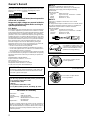 2
2
-
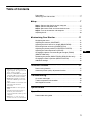 3
3
-
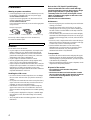 4
4
-
 5
5
-
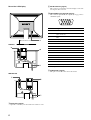 6
6
-
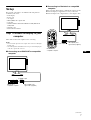 7
7
-
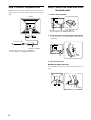 8
8
-
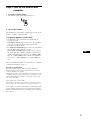 9
9
-
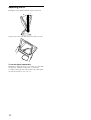 10
10
-
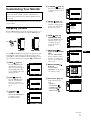 11
11
-
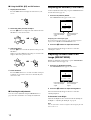 12
12
-
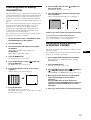 13
13
-
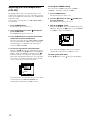 14
14
-
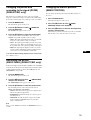 15
15
-
 16
16
-
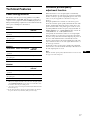 17
17
-
 18
18
-
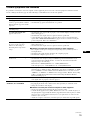 19
19
-
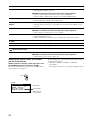 20
20
-
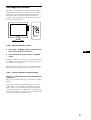 21
21
-
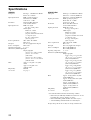 22
22
-
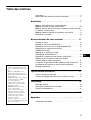 23
23
-
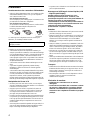 24
24
-
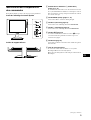 25
25
-
 26
26
-
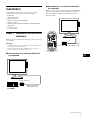 27
27
-
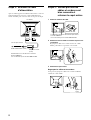 28
28
-
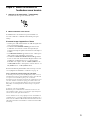 29
29
-
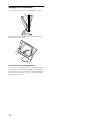 30
30
-
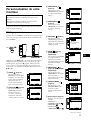 31
31
-
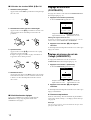 32
32
-
 33
33
-
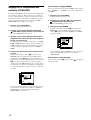 34
34
-
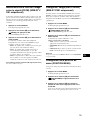 35
35
-
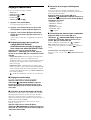 36
36
-
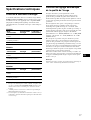 37
37
-
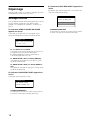 38
38
-
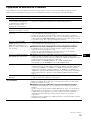 39
39
-
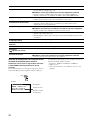 40
40
-
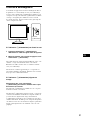 41
41
-
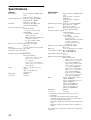 42
42
-
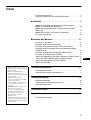 43
43
-
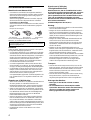 44
44
-
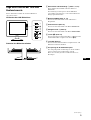 45
45
-
 46
46
-
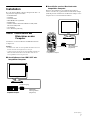 47
47
-
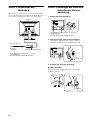 48
48
-
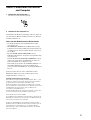 49
49
-
 50
50
-
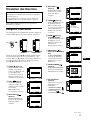 51
51
-
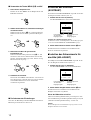 52
52
-
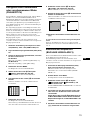 53
53
-
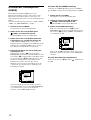 54
54
-
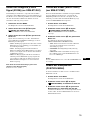 55
55
-
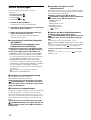 56
56
-
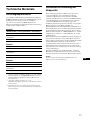 57
57
-
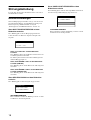 58
58
-
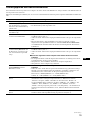 59
59
-
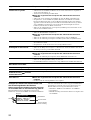 60
60
-
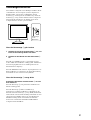 61
61
-
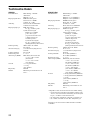 62
62
-
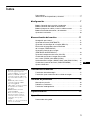 63
63
-
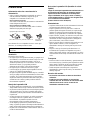 64
64
-
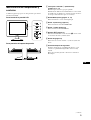 65
65
-
 66
66
-
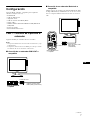 67
67
-
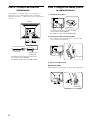 68
68
-
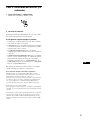 69
69
-
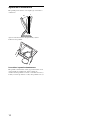 70
70
-
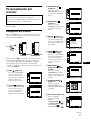 71
71
-
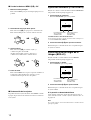 72
72
-
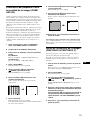 73
73
-
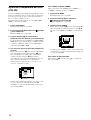 74
74
-
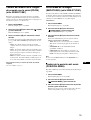 75
75
-
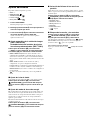 76
76
-
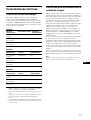 77
77
-
 78
78
-
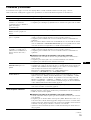 79
79
-
 80
80
-
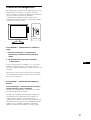 81
81
-
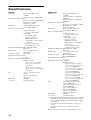 82
82
-
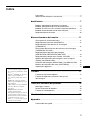 83
83
-
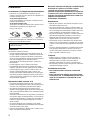 84
84
-
 85
85
-
 86
86
-
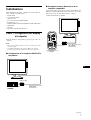 87
87
-
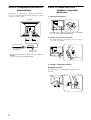 88
88
-
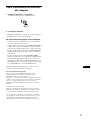 89
89
-
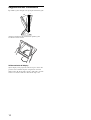 90
90
-
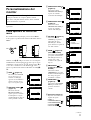 91
91
-
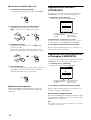 92
92
-
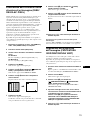 93
93
-
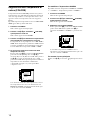 94
94
-
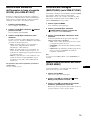 95
95
-
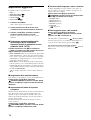 96
96
-
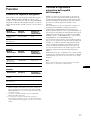 97
97
-
 98
98
-
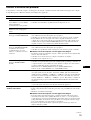 99
99
-
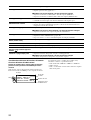 100
100
-
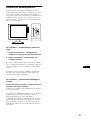 101
101
-
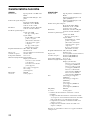 102
102
-
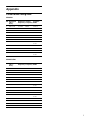 103
103
-
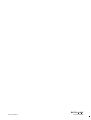 104
104
Sony SDM-S51 Manuale utente
- Categoria
- TV
- Tipo
- Manuale utente
in altre lingue
- English: Sony SDM-S51 User manual
- français: Sony SDM-S51 Manuel utilisateur
- español: Sony SDM-S51 Manual de usuario
- Deutsch: Sony SDM-S51 Benutzerhandbuch
Documenti correlati
-
Sony SDM-S91 Manuale utente
-
Sony CPD-L181A Manuale utente
-
Sony SDM-M81 Manuale utente
-
Sony SDM-M61 Manuale utente
-
Sony SDM-N50R Istruzioni per l'uso
-
Sony SDM-M51D Manuale utente
-
Sony SDM-P232W Manuale utente
-
Sony SDM-M51 Manuale utente
-
Sony SDM-M51 Manuale del proprietario
-
Sony SDM-X72 Manuale utente